
Table des matières
Si vous avez un ordinateur portable moderne, il prend en charge les gestes avancés du pavé tactile. Mais beaucoup d’entre nous n’en sont tout simplement pas conscients. Il n’est pas rare que les utilisateurs «découvrent» un geste des années après avoir possédé un ordinateur portable. Cela ne devrait pas se produire car le pavé tactile est un outil puissant conçu pour bien plus. Voici une liste courte et pratique des gestes de pavés Windows pour améliorer votre productivité.
Vérifiez si vous avez un pavé de précision en premier
Pour que de nombreux gestes ci-dessous fonctionnent correctement, vous avez besoin d’un pavé tactile de précision (PTP). Tous les ordinateurs portables modernes Windows 11 en ont un, car il est obligatoire pour la certification Windows 11. Ils sont également communs dans les ordinateurs portables Windows 10 de milieu de gamme et haut de gamme.
Sur Windows 11, allez à Paramètres -> Bluetooth et appareils -> Pavé tactileet assurez-vous qu’il est basculé. Les utilisateurs de Windows 10 devraient aller Paramètres -> Dispositifs -> Pavé tactile. Vérifiez maintenant s’il y a une phrase qui se lit comme suit: «Votre appareil a un pavé tactile de précision.»
Microsoft a introduit de nombreux nouveaux gestes de pavé tactile dans Windows. Si vous connaissez les gestes du pavé tactile sur Mac, ces gestes sur Windows 10 et 11 sont à peu près les mêmes. Vous pouvez également les personnaliser si vous le souhaitez.
Gestes de pavé tactile à un doigt
Vous seriez bien familier avec des gestes de pavé tactile à un doigt. Ils sont utilisés pour des activités régulières sur un pavé tactile d’ordinateur portable comme indiqué ici:
- Clics et défilements de base: Ceci est utilisé pour faire défiler dans n’importe quelle fenêtre. Le taraudage ou la pression n’importe où dans la zone du pavé tactile agit comme un clic gauche de souris, tandis que la zone inférieure à droite déclenche un clic droit. Certains pavés tactiles manquent de boutons séparés pour les clics gauche et droit.
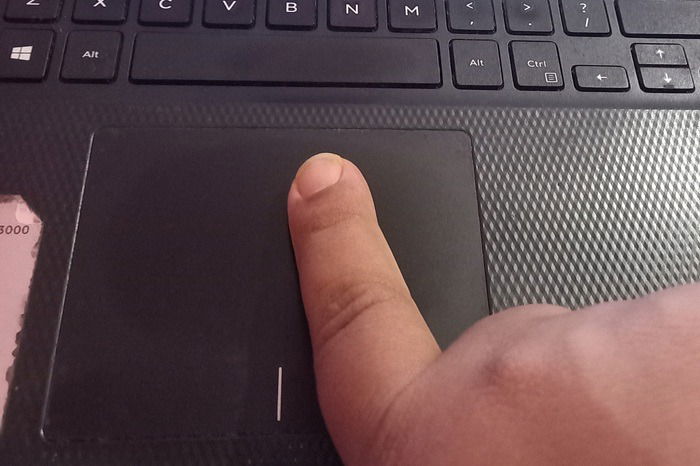
- Traînée à un doigt: Appuyez et maintenez n’importe où sur le pavé tactile et faites-le glisser vers le haut ou vers le bas. Cela met en évidence le texte dans un navigateur ou dans des applications comme Word. Dans File Explorer, il déplace les fichiers et les dossiers vers un autre dossier ou entre divers onglets.
- Des glissement de traînée à un doigt: Il ne faut qu’un seul doigt pour faire défiler le bord de votre pavé tactile. Cela fonctionne pour le défilement vertical sur la barre de défilement d’un navigateur ou le défilement horizontal sur un curseur dans un logiciel d’édition d’image.
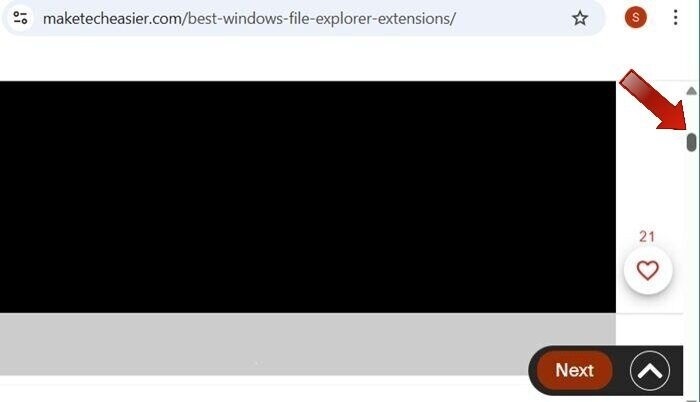
En rapport: La souris, le trackball ou le pavé tactile ont des utilisations différentes comme expliqué dans ce guide.
Gestes de pavé tactile à deux doigts
Alors que les gestes de pavé tactile à deux doigts ont toujours été là, de nombreux utilisateurs l’abandonnent pour la familiarité et la commodité du défilement à un seul doigt. En outre, il est plus courant de choisir directement les boutons de menu sur une fenêtre de navigateur plutôt que d’utiliser le pavé tactile pour zoomer, tourner et plus encore.
- Tenez avec deux doigts et déplacez horizontalement ou verticalement: Cela vous permet de faire défiler une page Web et d’autres fenêtres où le défilement est possible. Faites défiler de haut en bas en tenant deux doigts et en le déplaçant de haut en bas. Pour le défilement horizontal, déplacez-le à gauche et à droite.

- Appuyez avec deux doigts: Ouvrez le menu de clic droit. C’est la même chose que le bouton-cliquez avec le bouton droit sur votre pavé tactile. Vous pouvez même ouvrir le menu à clic droit en appuyant avec deux doigts sur les icônes.
- Utilisez deux doigts pour pincer et étirer: zoomer / out. Pincez pour zoomer et pincer pour zoomer.
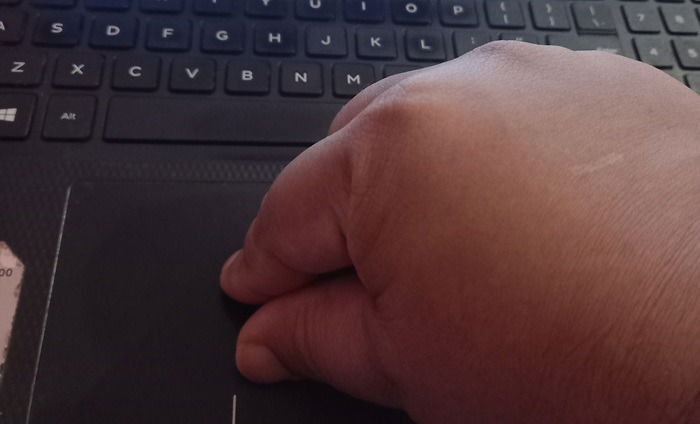
- Utilisez deux doigts pour tourner: Accédez à une application d’édition d’image compatible, comme Photoshop, et sélectionnez une image. Maintenant, vous pouvez placer deux doigts sur le pavé tactile et le faire pivoter dans n’importe quelle direction.
En rapport: Découvrez comment simuler un clic moyen sur un pavé tactile Windows.
Gestes de pavé tactile à trois doigts
Les gestes du pavé tactile à trois doigts sont plus avancés et moins courants en usage quotidien. Mais une fois que vous les avez appris, ils économisent beaucoup de temps dans de nombreuses tâches. Vous pouvez modifier ces gestes pour effectuer des actions autres que celles par défaut ci-dessous.
- Utilisez trois doigts et glissez vers le bas: Allez au bureau. Cela minimisera toutes les fenêtres et passera au bureau, une exigence très utile.
- Utilisez trois doigts et glissez vers le haut: Cela ouvrira la vue de la tâche qui vous permettra de voir toutes les fenêtres ouvertes sur tous les ordinateurs de bureau.
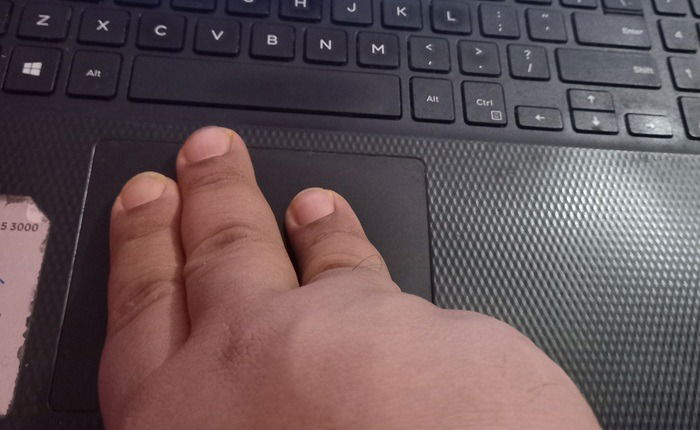
- Utilisez trois doigts et glissez à gauche ou à droite: basculez entre les fenêtres ouvertes. C’est égal à Alt + Languette raccourci pour basculer entre les applications.
- Appuyez sur trois doigts: Cela activera la fenêtre de recherche Windows où vous pouvez rechercher des applications ouvertes récentes ou effectuer une recherche de PC.
Gestes de pavé tactile à quatre doigts
L’utilisation de quatre doigts sur votre pavé tactile peut sembler beaucoup, mais il déverrouille les fonctions qui font gagner du temps dans les moments occupés. Voici un aperçu rapide:
- Glisser vers le haut et glisser vers le bas: L’utilisation de quatre doigts pour balayer de haut en bas fait le même truc qu’avec trois doigts, c’est-à-dire que vous pouvez basculer entre plusieurs fenêtres et afficher rapidement le bureau.
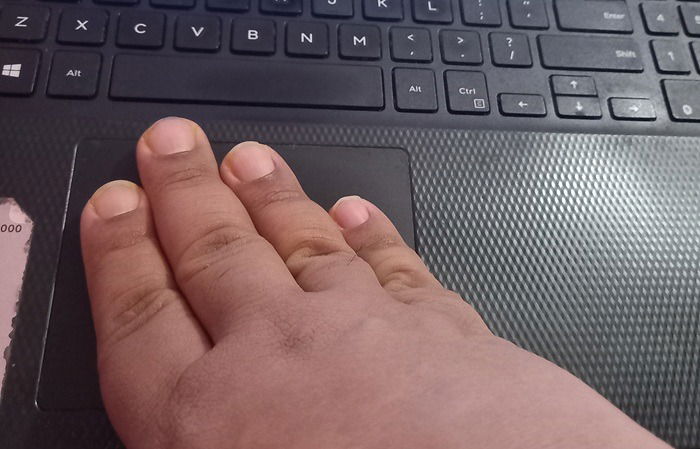
- Swipe à gauche et à droite: glisser à gauche et à droite avec quatre doigts, encore une fois, fait le même truc que trois doigts, car vous pouvez choisir entre les différentes applications sur lesquelles vous travaillez simultanément.
- Appuyez avec quatre doigts: Un robinet à quatre doigts vous donne un accès direct au centre de notifications et à la fenêtre Paramètres à votre droite. Les deux options sont fréquemment utilisées et il est en effet plus facile et sans effort de toucher ces doigts supplémentaires sur votre pavé tactile plutôt que de cliquer sur la bonne option en mode un seul doigt.

La liste ci-dessus des gestes du pavé tactile dans Windows est une liste petite mais pratique pour la plupart des utilisateurs occasionnels sur un dispositif standard de pavé tactile (PTP). Il existe de nombreux gestes avancés qui peuvent vous obliger à installer des pilotes de fabricants d’ordinateurs portables, tels que ceux de l’ASUS. Les ordinateurs portables de surface libérés après 2024 sont haptiques, qui sont basés sur les vibrations et ne nécessitent aucun clic physique
La plupart des gestes mentionnés ci-dessus devraient fonctionner seuls sur votre ordinateur portable Windows. Si vous avez un ancien ordinateur portable, assurez-vous de mettre à jour les pilotes TrackPad vers PTP. Ces gestes de pavé tactile devraient vous aider dans le multitâche et vous rendre plus productif.






